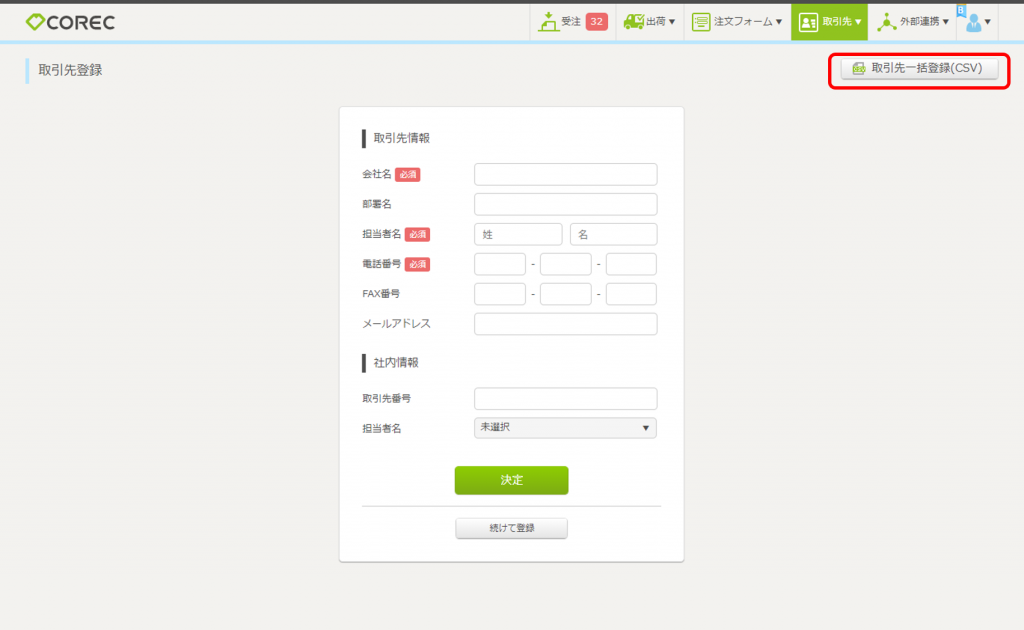取引先管理の利用方法
取引先管理では登録された取引先へ注文フォームの案内をしたり、見積もりを作成して送信することが簡単にできます。
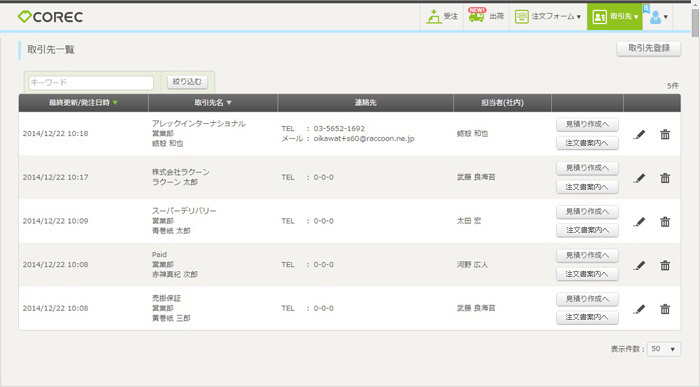
社内担当者の設定(ビジネスプラン)
取引先情報には社内の担当者を設定でき、担当別に受注を管理できるようになります。
また、受注CSVにも出力され、社内システムへの取り込み時にも便利です。
※社内の担当者は、CORECに登録しているユーザーから選択できます。
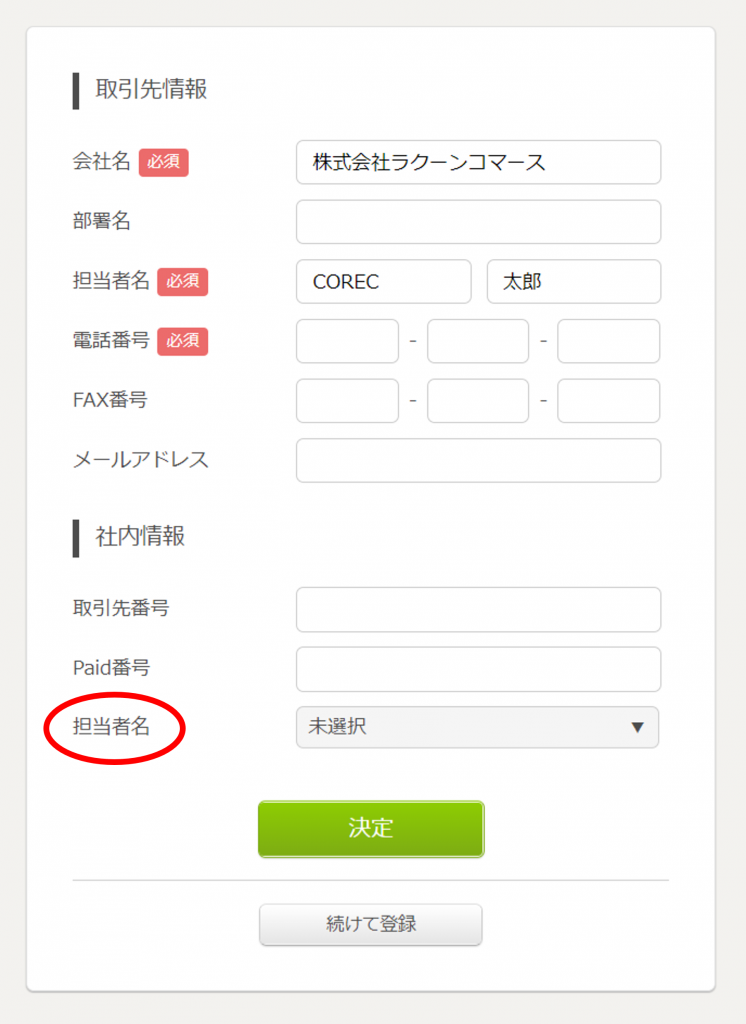
取引先登録方法は2パターン
1.受注情報から自動登録
CORECで注文を受けた取引先の情報は自動で追加されます。
2.手動で登録
その他の取引先を手動で登録することもできます。
(※「取引先番号」「Paid番号」に関しては、自動登録された取引先情報にご登録お願いいたします。手動で登録されたものには反映されません。)
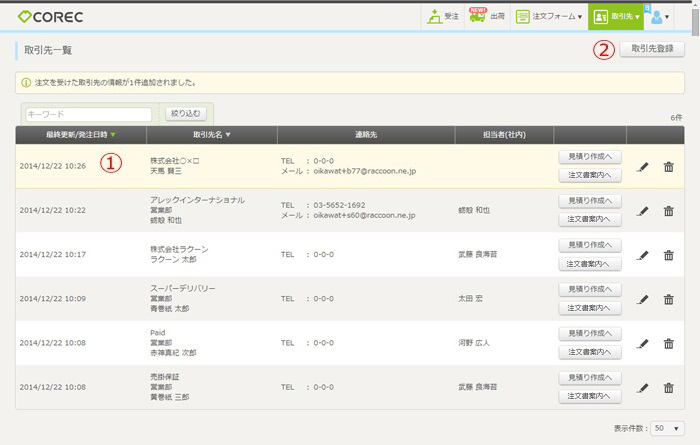
沢山の情報を一括で登録したい場合にはCSV登録が便利です。